Wirusy mogą pojawić się na urządzeniach z systemem Android, mimo wszelkich starań, aby je zabezpieczyć przed złośliwym oprogramowaniem. Najczęściej, gdy użytkownicy przeglądają internet i natrafiają na złośliwe witryny, otrzymują fałszywe powiadomienia o wykryciu wirusa. Takie wyskakujące okienka informują, że urządzenie jest zainfekowane, i zachęcają do przeprowadzenia skanowania oraz usunięcia rzekomego wirusa po naciśnięciu przycisku. W niniejszym artykule przedstawimy kroki, które pomogą Ci usunąć te niechciane powiadomienia i inne formy adware z Twojej przeglądarki na Androidzie.
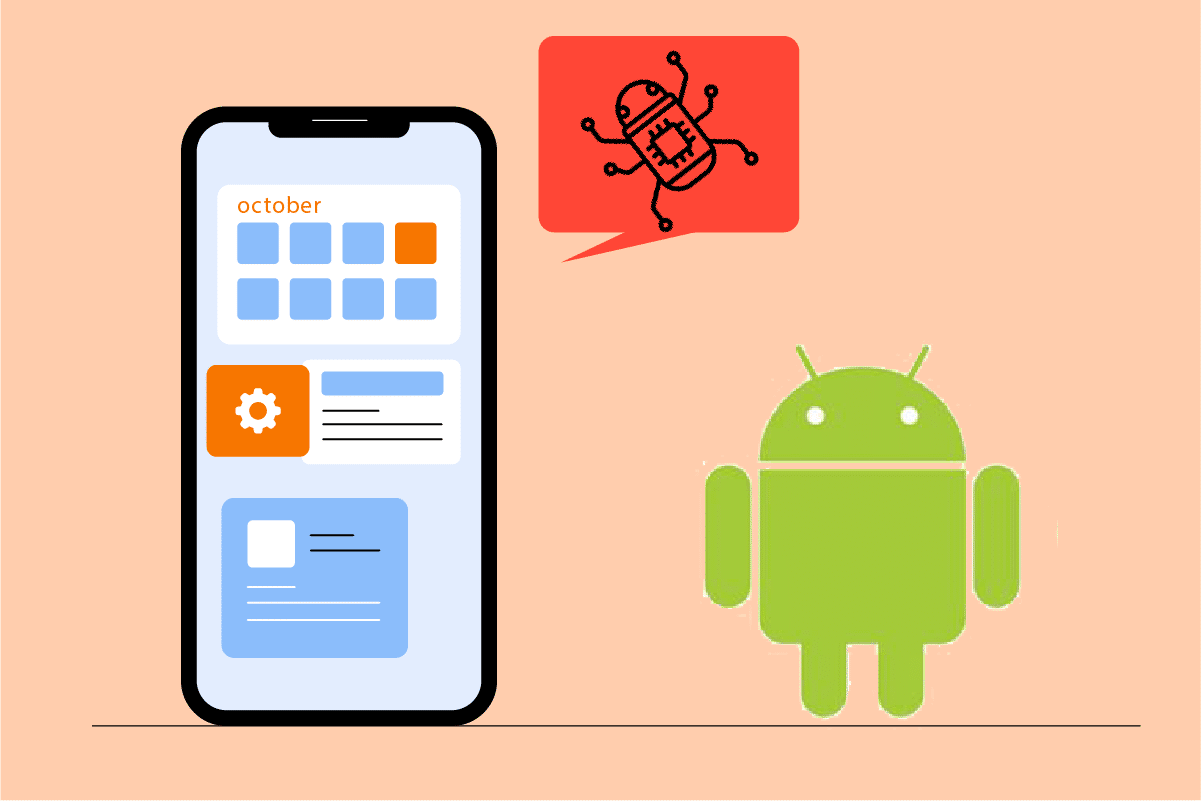
Jak wyeliminować wyskakujące okienko wirusa na Androidzie
Adware monitoruje Twoje działania online, aby dostarczać reklamy zgodne z Twoimi zainteresowaniami. Jest to irytujące i zdecydowanie warto się go pozbyć. Tego rodzaju oprogramowanie można znaleźć w paczkach z innymi aplikacjami lub pobrać z nieznanych źródeł i zainstalować w przeglądarkach.
Uwaga: Warto zauważyć, że ustawienia smartfonów mogą się różnić w zależności od producenta, dlatego przed dokonaniem jakichkolwiek zmian upewnij się, że postępujesz zgodnie z instrukcjami dla swojego modelu. Zrzuty ekranu w tym artykule pochodzą z urządzenia OnePlus Nord.
Metoda 1: Wyczyść pamięć podręczną przeglądarki
Wirusy na telefonie często są wynikiem adware, które przeglądarka przechowuje w pamięci podręcznej. Aby to naprawić, wystarczy wyczyścić pamięć podręczną oraz dane przeglądarki. Nawet jeśli nie zdarza się to często, dobrze jest przeprowadzić tę operację. Oto jak to zrobić:
1. Otwórz Ustawienia na swoim urządzeniu.

2. Wybierz sekcję Aplikacje i powiadomienia.

3. Przewiń listę aplikacji w dół i wybierz przeglądarkę, w tym przypadku Google Chrome.
Uwaga: Twoją przeglądarką może być Chrome, Samsung Internet, Firefox, UC Browser lub inna.

4. Stuknij w opcję Pamięć.

5. Wybierz Wyczyść pamięć podręczną.

Metoda 2: Zablokuj wyskakujące okienka w Chrome
Aby uniknąć wyskakujących okienek i przekierowań, warto je zablokować w ustawieniach przeglądarki. Nawet po zamknięciu wyskakującego okienka z fałszywym wirusem, Twoja przeglądarka może dalej na to pozwalać. Oto kroki, które należy wykonać, aby zapobiec kolejnym infekcjom:
1. Uruchom Chrome na swoim urządzeniu.

2. Stuknij w trzy pionowe kropki w prawym górnym rogu.

3. Wybierz Ustawienia.

4. Przewiń w dół do sekcji Ustawienia witryny.

5. Wybierz Wyskakujące okienka i przekierowania.

6. Wyłącz przełącznik dla opcji Wyskakujące okienka i przekierowania.

7. Wróć do Ustawień witryny i wybierz Reklamy.

8. Wyłącz przełącznik dla opcji Reklamy.

9. Ponownie wróć do Ustawień witryny.
10. Wybierz Automatyczne pobieranie.

11. Ustaw przełącznik dla Automatycznego pobierania na Najpierw pytaj.

Metoda 3: Aktywuj Play Protect
Włączenie funkcji Play Protect pozwoli przeskanować urządzenie po zainstalowaniu nowych aplikacji oraz regularnie sprawdzać je pod kątem złośliwego oprogramowania. Aby rozwiązać problem z wyskakującym okienkiem wirusa na Androidzie, wykonaj następujące kroki:
1. Otwórz aplikację Sklep Play na swoim urządzeniu.

2. Kliknij ikonę Profil w prawym górnym rogu.

3. Wybierz Play Protect.

4. Kliknij Ustawienia w prawym górnym rogu.

5. Aktywuj przełącznik dla opcji Skanuj aplikacje za pomocą Play Protect.

6. Następnie kliknij przycisk Skanuj.

7A. Jeżeli zostaną wykryte jakiekolwiek złośliwe aplikacje, postępuj zgodnie z wyświetlanymi instrukcjami.
7B. W przypadku braku zagrożeń, wyświetli się komunikat „Nie znaleziono szkodliwych aplikacji”.

Metoda 4: Usuń podejrzane aplikacje
Przed ponownym uruchomieniem telefonu w trybie awaryjnym, usuń uprawnienia z nieznanych aplikacji, aby zminimalizować ryzyko infekcji w Google Chrome. Dzięki temu aplikacje nie będą mogły powodować problemów po restarcie. Wykonaj następujące kroki:
Uwaga: Najczęściej źródłem złośliwego oprogramowania są aplikacje pobrane z nieznanych źródeł, a nie ze Sklepu Play. Zwracaj uwagę na programy, których nie pamiętasz, lub te o dziwnych nazwach. Szukaj również aplikacji bez nazw, które mogą być ukryte.
1. Otwórz Ustawienia na swoim urządzeniu.

2. Wybierz Aplikacje i powiadomienia.

3. Zidentyfikuj podejrzane aplikacje i kliknij je. Jako przykład wybrano Swiggy.

4. Kliknij Odinstaluj.

5. Powtórz te czynności dla wszystkich podejrzanych aplikacji.
Metoda 5: Dezaktywuj uprawnienia administratora dla podejrzanych aplikacji
Niektóre aplikacje mogą wydawać się problematyczne, ale mogą nie dawać się odinstalować. W takim przypadku warto dezaktywować ich uprawnienia administratora, co umożliwi ich usunięcie. Wykonaj poniższe kroki:
1. Otwórz Ustawienia na swoim urządzeniu.

2. Wybierz Zabezpieczenia i ekran blokady.

3. Stuknij w Aplikacje administratora urządzenia.

4. Wyłącz przełącznik dla aplikacji, której chcesz się pozbyć. W tym przykładzie wybrano Authenticator.

5. Kliknij Dezaktywuj tę aplikację administratora urządzenia.

6. Naciśnij i przytrzymaj przycisk zasilania.
7. Stuknij i przytrzymaj opcję Wyłącz, aby uruchomić tryb awaryjny.

8. Potwierdź wybór, klikając OK w wyskakującym oknie.

9. Po ponownym uruchomieniu spróbuj odinstalować podejrzaną aplikację.
Metoda 6: Zainstaluj oprogramowanie antywirusowe
Wykorzystanie oprogramowania antywirusowego może pomóc w zapobieganiu ponownemu pojawieniu się złośliwego oprogramowania w przeglądarce Google Chrome. Dzięki temu zmniejszysz ryzyko ataku złośliwego oprogramowania na swoje urządzenie. Wśród najlepszych aplikacji antywirusowych na Androida warto wymienić Norton Mobile Security, Avast Mobile Security, Kaspersky Mobile Antivirus, Lookout Mobile Security oraz McAfee Mobile Security.

Metoda 7: Zresetuj przeglądarkę
Jeżeli pozostałe metody nie przyniosły rezultatów, warto rozważyć zresetowanie Google Chrome do ustawień fabrycznych. Ta czynność usunie pamięć podręczną, pliki cookie, preferencje witryn oraz inne dane, co może pomóc w rozwiązaniu problemu z wyskakującymi wirusami na Androidzie. Zapoznaj się z naszym przewodnikiem na temat resetowania Google Chrome na Androidzie w celu uzyskania szczegółowych informacji.

Metoda 8: Wykonaj reset do ustawień fabrycznych
Jeśli żadna z powyższych metod nie pomogła w usunięciu złośliwego oprogramowania, w ostateczności możesz przywrócić ustawienia fabryczne. Taki krok przywraca telefon do stanu początkowego, co powinno rozwiązać problem z wyskakującym okienkiem wirusa na Androidzie.
Uwaga: przed przystąpieniem do resetowania wykonaj kopię zapasową danych znajdujących się w pamięci wewnętrznej telefonu.
1. Otwórz Ustawienia na swoim urządzeniu.

2. Wybierz System.

3. Wybierz Opcje resetowania.

4. Kliknij Usuń wszystkie dane (przywrócenie ustawień fabrycznych).

5. Dezaktywuj opcję Wymaż pamięć wewnętrzną, aby utworzyć kopię zapasową danych.
Uwaga: Przywrócenie ustawień fabrycznych spowoduje usunięcie wszystkich danych z pamięci wewnętrznej telefonu (z wyjątkiem danych z karty SD), dlatego warto stworzyć kopię zapasową przed przystąpieniem do tej operacji.

6. Potwierdź wybór, klikając USUŃ DANE SYSTEMOWE.

7. Wprowadź swój PIN lub hasło, aby kontynuować.
8. Jeszcze raz kliknij USUŃ DANE SYSTEMOWE.
Liczymy na to, że powyższe metody pomogły Ci w rozwiązaniu problemu z wyskakującym wirusem na Androidzie. Aby uniknąć podobnych problemów w przyszłości, warto zachować ostrożność przed instalowaniem aplikacji z nieznanych źródeł. Zdecydowanie zaleca się pobieranie aplikacji wyłącznie z Sklepu Play, co znacznie zmniejsza ryzyko wystąpienia problemów.
***
Mamy nadzieję, że te informacje były dla Ciebie pomocne i udało Ci się rozwiązać problem z wyskakującym wirusem na Androidzie. Daj nam znać, która z metod była dla Ciebie najskuteczniejsza. Jeśli masz dodatkowe pytania lub uwagi, skorzystaj z formularza poniżej. Chętnie dowiemy się, czego jeszcze chcesz się nauczyć.
newsblog.pl
Maciej – redaktor, pasjonat technologii i samozwańczy pogromca błędów w systemie Windows. Zna Linuxa lepiej niż własną lodówkę, a kawa to jego główne źródło zasilania. Pisze, testuje, naprawia – i czasem nawet wyłącza i włącza ponownie. W wolnych chwilach udaje, że odpoczywa, ale i tak kończy z laptopem na kolanach.